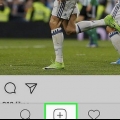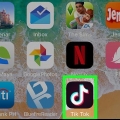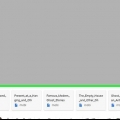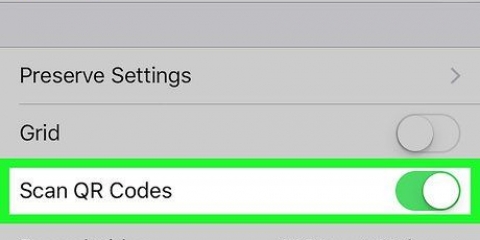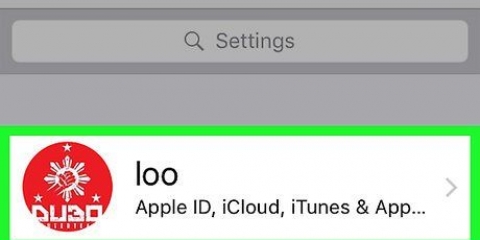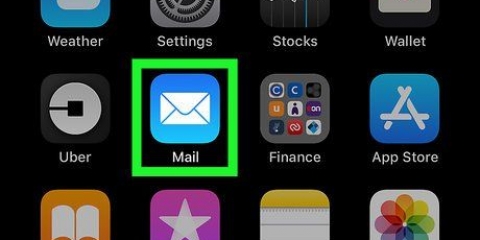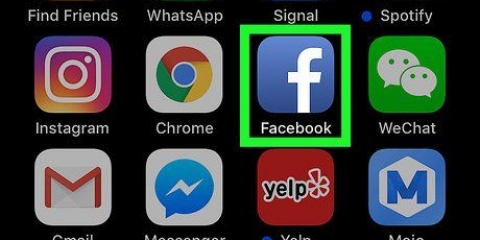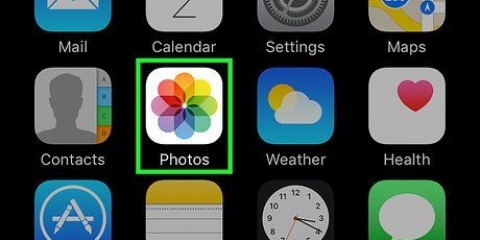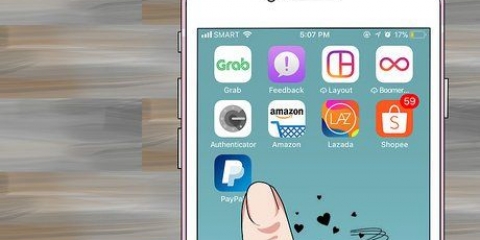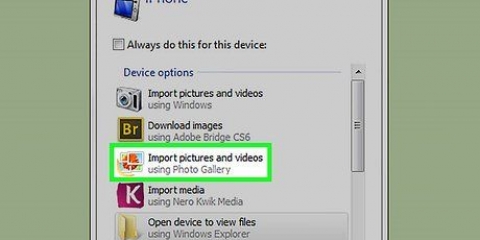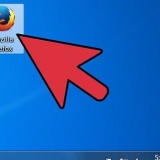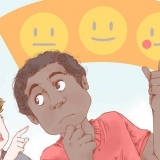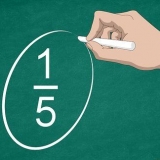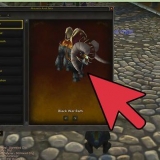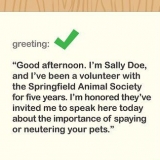Se non hai ancora effettuato l`accesso, tocca Accedi a (Il tuo dispositivo), inserisci il tuo ID Apple e la password e tocca Accedere. Se stai utilizzando una versione precedente di iOS, potrebbe non essere necessario completare questo passaggio.



Se non hai ancora effettuato l`accesso, tocca Accedi a (il tuo dispositivo), inserisci il tuo ID Apple e la password e tocca Accedere. Se stai utilizzando una versione precedente di iOS, potrebbe non essere necessario eseguire questo passaggio.

















">
Trasferisci foto da iphone a ipad
Contenuto
In questo articolo puoi leggere come copiare le foto dal tuo iPhone al tuo iPad.
Passi
Metodo 1 di 3: utilizzo di iCloud

2. Tocca il tuo ID Apple. Questa è la sezione nella parte superiore del menu Impostazioni in cui è elencato il tuo nome e la tua foto, se ne hai aggiunta una.

3. Tocca iCloud. Questa opzione è nella seconda voce del menu.

5. Attiva il dispositivo di scorrimento "Galleria fotografica da iCloud" in posizione attiva. Poi diventa verde. Le foto che scatti con il tuo iPhone vengono quindi archiviate in iCloud, proprio come le foto già presenti nella tua galleria fotografica.
Se desideri risparmiare spazio di archiviazione sul tuo iPhone, tocca Ottimizza lo spazio di archiviazione sul tuo iPhone in modo che le versioni più piccole delle foto vengano archiviate sul tuo dispositivo.

7. Apri le impostazioni sul tuo iPad. È un simbolo grigio con sopra degli ingranaggi (⚙️) e di solito si trova nella schermata iniziale.

8. Tocca il tuo ID Apple. Puoi trovarlo nella parte superiore del menu Impostazioni.

10. Tocca Foto"S. Questa opzione si trova nella parte superiore della sezione "PROGRAMMI UTILIZZANDO ICLOUD".

12. Premi il pulsante Home. È un pulsante rotondo sulla parte anteriore del tuo iPad, sotto lo schermo.

13. Apri foto. È un simbolo bianco con sopra un fiore colorato.

15. Tocca Tutte le foto"S. È uno degli album sullo schermo; di solito è nell`angolo in alto a sinistra. Una volta che il tuo iPhone e iPad sono sincronizzati con iCloud, la foto"I messaggi dal tuo iPhone vengono visualizzati in questa cartella.
Metodo 2 di 3: utilizzo di AirDrop

2. Tocca AirDrop. Puoi trovare questa opzione nell`angolo in basso a sinistra.
Se ti viene richiesto di attivare le funzioni Bluetooth e Wi-Fi, fallo.

3. Tocca Solo contatti. Queste opzioni sono a metà del menu che si aprirà.

5. Tocca Album. Questa opzione è nella parte inferiore dello schermo.

6. Tocca Tutte le foto. È uno degli album sullo schermo; probabilmente nell`angolo in alto a sinistra.

8. Tocca il pulsante "Condividi". È un rettangolo con una freccia rivolta verso l`alto nell`angolo in alto a sinistra dello schermo.

9. Seleziona (possibilmente) più foto. Scorri a sinistra o a destra tra le foto nella parte superiore dello schermo e tocca il cerchio aperto nell`angolo in basso a destra di una foto per selezionarla.
Ci sono stati casi di utenti che hanno segnalato problemi utilizzando AirDrop per trasferire più foto.

11. Visualizza le foto sul tuo iPad. Vedrai quindi un messaggio che indica che il tuo iPhone sta condividendo una foto. Una volta che la foto è stata trasferita, il programma Photo"è l`immagine"apri s sul tuo iPad.
Metodo 3 di 3: utilizzo dell`e-mail

2. Seleziona una foto. Per fare ciò, tocca la foto che desideri condividere.

3. Tocca il pulsante "Condividi". È un rettangolo con una freccia rivolta verso l`alto nell`angolo inferiore sinistro dello schermo.

5. Tocca E-mail. Troverai questo pulsante a sinistra, nella metà inferiore dello schermo. Si aprirà una nuova schermata in cui è possibile digitare un`e-mail.

6. Inserisci il tuo indirizzo email. Fallo nella casella che dice "A:" nella parte superiore dello schermo.

8. Apri il programma di posta elettronica sul tuo iPad. È un simbolo blu con una busta bianca chiusa.

9. Tocca l`e-mail che hai ricevuto da te stesso. Lo vedrai quasi nella parte superiore della tua casella di posta.

11. Tocca Salva immagine. La foto è ora salvata nella galleria fotografica del tuo iPad.
">Articoli sull'argomento "Trasferisci foto da iphone a ipad"
Condividi sui social network:
Simile
Popolare